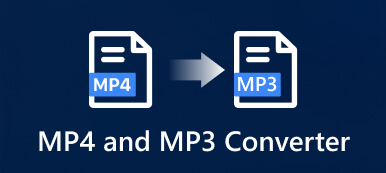的WAV (Waveform Audio File Format)是由微軟和IBM開發的一種廣泛使用的音頻文件格式標準。 它主要用於在 Windows 系統上存儲未壓縮的音頻。 此外,macOS 可以支持大多數 WAV 文件。 這篇文章介紹瞭如何轉換 MP4到WAV. 您可以獲得五個有用的轉換器,將您的 MP4 視頻轉換為 WAV 文件,同時包含源音頻質量。

第 1 部分:如何在 Windows 4/11/10/8 PC 和 Mac 上將 MP7 轉換為 WAV
將 MP4 轉換為 WAV 以便在 Windows Media Player 或 QuickTime Player 上播放音軌是很常見的。 市場上提供的許多 MP4 到 WAV 轉換器可以幫助您輕鬆地進行視頻到音頻的轉換。 本部分推薦三個最好的,以確保您可以輕鬆地將 MP4 視頻轉換為高質量的 WAV 音頻文件。
Apeaksoft Video Converter Ultimate
視頻轉換器最終版 是適用於 Windows 11/10/8/7 和 macOS 的全功能視頻和音頻轉換軟件。 它支持所有常用的視頻和音頻格式,包括 MP4、MOV、MKV、FLV、AVI、WMA、WAV、MP3、AAC、M4A、FLAC 等。 它可以用作易於使用的 MP4 到 WAV 轉換器,幫助您將視頻轉換為音頻而不會造成任何質量損失。

4,000,000 +下載
步驟1此 MP4 到 WAV 轉換器與 Windows 和 Mac 兼容。 您可以根據您的系統免費下載正確的版本並啟動它。 單擊 + 或 添加文件 導入要轉換的 MP4 視頻。 您可以一次轉換多個視頻。

步驟2添加後,您可以看到有關 MP4 視頻的一些基本信息,包括文件名、格式、大小、分辨率和持續時間。 在將 MP4 轉換為 WAV 之前,您可以單擊編輯或剪切以根據需要編輯視頻剪輯。

如果你想刪除不需要的視頻部分,你可以使用它 切 特徵。 此外,您還可以單擊 編輯 按鈕進入主編輯窗口。 您可以在這裡裁剪和旋轉 MP4 文件、調整效果、添加水印、自定義其音軌以及添加字幕。 考慮到你最終需要將 MP4 轉換為 WAV,你可以去 音頻 選項卡以調整其音量並設置延遲。 您還可以添加新的背景音樂。

步驟3選擇 的WAV 作為以下列表的輸出格式 全部轉換為。 點擊 編輯個人資料 WAV 格式旁邊的按鈕可調整更多輸出設置,例如音頻編碼器、通道、採樣率和比特率。 之後,單擊 全部轉換 開始 MP4 到 WAV 的轉換。

這款功能強大的 MP4 到 WAV 轉換器採用先進的 超快速轉換 和 硬件加速 功能以確保您擁有良好的轉換體驗。 您可以讓他們以超快的速度將 MP4 轉換為 WAV。 更重要的是,您可以在其工具箱中獲得更多有用的工具。 您可以免費下載 MP4 到 WAV 轉換器並試一試。

將 MP4 轉換為 WAV
大膽 是一個免費的開源音頻轉換工具,兼容 Windows、macOS、GNU/Linux 和其他操作系統。 它可以是一個 MP4 到 WAV 轉換器,可以自由地將 MP4 轉換為 WAV、MP3 或 OGG。 您可以從 Audacity 官方網站下載它。

Audacity 專為編輯、錄製或轉換音頻文件而設計。 打開 Audacity 時,您無法通過拖放或文件打開直接添加 MP4 視頻。 你必須 安裝 FFmpeg 將其他視頻和音頻格式導入/導出 Audacity。

安裝 FFmpeg 後,您的 MP4 視頻將在 Audacity 中加載並顯示為音頻。 您可以獲得有用的選項來編輯和優化來自 Effect、Tracks、Transport、Analyze 和 Tools 的輸出 WAV 音頻。

當你想轉換 視頻音頻,點擊 文件 左上角的菜單,轉到 出口 從其下拉列表中,然後選擇 導出為 WAV 選項。 在彈出窗口中 導出音頻 窗口,您可以重命名轉換後的 WAV 文件,並根據需要選擇合適的編碼方式。 Audacity 還允許您編輯元數據標籤,如藝術家姓名、曲目名稱、專輯名稱、年份、流派等。

VLC 將 MP4 轉換為 WAV 文件
弗爾奇 是一個開源媒體播放器,具有一些基本的編輯、轉換和錄製功能。 它支持所有流行的視頻和音頻格式,並且可以在 Windows、macOS 和 Linux 設備上將 MP4 轉換為 WAV。 您可以從其官方 VideoLAN 網站下載 VLC Media Player。

步驟1打開 VLC 媒體播放器。 點擊 媒體 在左上角並選擇 轉換/保存 下拉列表中的選項。

步驟2在彈出窗口中 開放媒體 窗口,點擊 加入 按鈕加載您的 MP4 視頻。 選擇 轉 從轉換/保存。

步驟3在“轉換”彈出窗口中,設置 的WAV 作為配置文件中的目標格式。 如果您沒有看到 WAV 格式,您可以單擊 編輯所選的個人資 按鈕顯示一個 資料版 窗戶。 在這裡您可以將 WAV 添加到 Profile 的下拉列表中。 您可能需要勾選 顯示輸出 框並單擊 開始 按鈕將您的 MP4 視頻轉換為 WAV 文件。 點擊這裡獲取 VLC Media Player替代品.

第 2 部分:如何免費在線將 MP4 轉換為 WAV
許多在線免費視頻到音頻轉換器可以直接在網絡瀏覽器上將 MP4 轉換為 WAV。 我們強烈推薦易於使用的 Apeaksoft 免費視頻轉換器 進行 MP4 到 WAV 的轉換。 它支持幾乎所有的視頻和音頻格式,包括 MP4、FLV、AVI、MOV、MKV、AAC、MP3、WAV、M4A 等。 它允許您根據需要調整音頻音量、質量、編碼器和頻道。

您可以在任何網絡瀏覽器(如 Safari、Chrome、Firefox 和 Edge)上訪問這個免費的 MP4 到 WAV 轉換器。 點擊 添加要轉換的文件 按鈕以安裝一個小型啟動器以快速轉換。 上傳您的 MP4 視頻並選擇 的WAV 作為輸出格式。 單擊 WAV 格式旁邊的設置按鈕以自定義音頻編碼器、採樣率、通道和比特率。 點擊 OK 保存更改,然後單擊 轉 開始在線將 MP4 轉換為 WAV。

第 3 部分:如何在 iTunes 中將 MP4 轉換為 WAV
您可以在 Mac 或 Windows PC 上使用 iTunes 將 MP4 轉換為 WAV。 在您的計算機上免費下載 iTunes,然後按照以下步驟在 iTunes 中將 MP4 轉換為 WAV。
步驟1打開最新版本的 iTunes。 點擊頂部 編輯 菜單,然後選擇 偏好 下拉列表中的選項。
步驟2點擊 總 在標籤 一般首選項 彈出窗口。 點擊 導入設置 按鈕以顯示導入設置窗口。

步驟3選擇 WAV編碼器 從下拉列表中選擇 使用導入,然後點擊 OK 保存您的更改。

步驟4當您返回 iTunes 資料庫時,選擇您的 MP4 視頻。 點擊頂部 文件 菜單,去 轉,然後選擇 創建WAV版本 選項。 此操作將在 iTunes 中創建 MP4 視頻的 WAV 副本。 這個新轉換的 WAV 文件將出現在源 MP4 旁邊的庫中。

第4部分:MP4到WAV的常見問題解答
我可以通過重命名將 MP4 轉換為 WAV 嗎?
重命名文件擴展名是快速轉換視頻或音頻格式的一個技巧。 有時,您可以通過更改其文件擴展名將 MP4 轉換為 WAV。 但是,此操作可能很容易損壞您的文件。 此外,您可能會得到無法播放或編輯的轉換文件。
Windows 11 是否有內置的 MP4 到 WAV 轉換器?
否。Windows 11 沒有內置轉換器。 但是您可以使用 Windows Media Player 通過其刻錄功能將 MP4 轉換為 WAV。 單擊刻錄菜單並將您的 MP4 文件拖到它下面。 單擊組織和選項以顯示彈出窗口。 選擇 Rip Music 選項卡並從 Rip Settings 選項中選擇 WAV。 單擊應用並插入 CD 光盤以開始將 MP4 刻錄為 WAV。
WAV的缺點是什麼?
WAV 格式最顯著的缺點是文件太大。 存儲音頻需要更多存儲空間。 它還需要成為一種更好的共享和流媒體文件格式。
結論
看完這篇文章,你可以獲得五個有價值的轉換器來轉換 MP4到WAV 高品質。 如果您對 MP4 到 WAV 的轉換仍有疑問,可以給我們留言。



 iPhone數據恢復
iPhone數據恢復 iOS系統恢復
iOS系統恢復 iOS數據備份和還原
iOS數據備份和還原 iOS屏幕錄像機
iOS屏幕錄像機 MobieTrans
MobieTrans iPhone轉移
iPhone轉移 iPhone橡皮擦
iPhone橡皮擦 WhatsApp轉移
WhatsApp轉移 iOS解鎖
iOS解鎖 免費HEIC轉換器
免費HEIC轉換器 iPhone 位置轉換器
iPhone 位置轉換器 Android數據恢復
Android數據恢復 故障Android數據提取
故障Android數據提取 Android數據備份和還原
Android數據備份和還原 手機轉移
手機轉移 數據恢復
數據恢復 藍光播放器
藍光播放器 Mac Cleaner
Mac Cleaner DVD刻錄
DVD刻錄 PDF 轉換
PDF 轉換 Windows密碼重置
Windows密碼重置 手機投影
手機投影 視頻轉換器最終版
視頻轉換器最終版 視頻編輯
視頻編輯 屏幕錄像大師
屏幕錄像大師 PPT到視頻轉換器
PPT到視頻轉換器 幻燈片製作
幻燈片製作 免費視頻轉換器
免費視頻轉換器 免費屏幕錄像機
免費屏幕錄像機 免費HEIC轉換器
免費HEIC轉換器 免費視頻壓縮器
免費視頻壓縮器 免費的PDF壓縮器
免費的PDF壓縮器 免費音頻轉換器
免費音頻轉換器 免費錄音機
免費錄音機 免費視頻喬伊納
免費視頻喬伊納 免費圖像壓縮器
免費圖像壓縮器 免費背景橡皮擦
免費背景橡皮擦 免費圖像升頻器
免費圖像升頻器 免費水印去除劑
免費水印去除劑 iPhone屏幕鎖
iPhone屏幕鎖 拼圖立方體
拼圖立方體